如何将 Spotify 音乐添加到 Traktor DJ
Traktor DJ 是一款适用于 iPad 和桌面的免费 DJ 应用程序。 它是为分享您的曲调和旋转大集合而制作的。 对于任何对 DJ 感兴趣的人来说,这是一个很好的入门方式。 与其他 DJ 应用程序相比,Traktor 更专业。 它拥有初学者 DJ 所需的一切,并且有许多有用的功能。 因此,它在全球无数专业 DJ 中广受欢迎。 但是,这款功能强大的 DJ 应用程序与包括 Spotify 在内的任何流媒体音乐服务都不兼容。
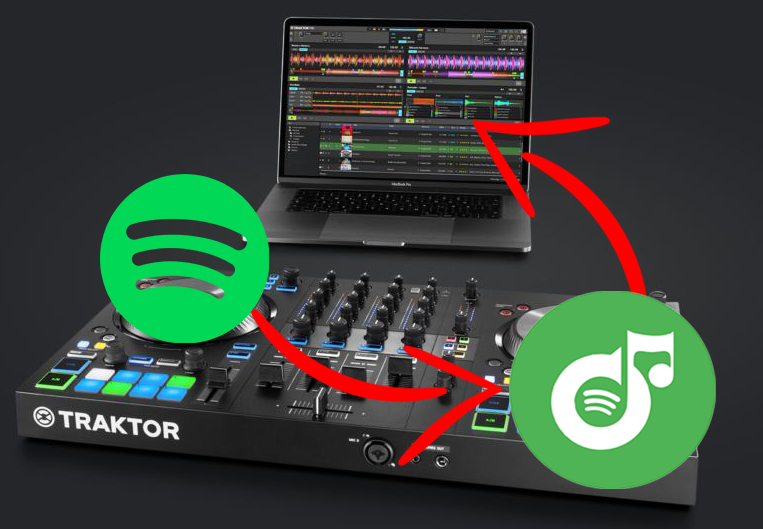
Spotify 现在是世界上最大的音乐流媒体服务,为用户提供超过 4000 万首歌曲的访问权限。 所以对于大多数DJ来说是必要的。 但是直到现在,Traktor 仍然缺乏 Spotify 集成,这对于使用 Traktor DJ 的人来说确实很不方便。 仍然没有将 Spotify 与 Traktor DJ 一起使用的官方答案。 更重要的是,Spotify 歌曲受 DRM 保护,Spotify 不允许人们在自己的软件之外播放 Spotify 歌曲。 似乎您无法将 Spotify 歌曲同步到 Traktor DJ。 不要担心。 我们将介绍一个很好的解决方案来在 Traktor DJ 上收听 Spotify 歌曲。
无论您使用的是 Spotify 的免费计划还是付费计划,此解决方案都将帮助您将 Spotify 音乐下载为 4 种常见格式。 神奇的工具是 Ondesoft Spotify 转换器 。 它可以完全消除 Spotify 歌曲的 DRM 保护,并将 Spotify 歌曲转换为 Traktor 支持的音频格式,包括 MP3 和 WAV,具有 100% 的原始质量。 使用 Ondesoft Spotify 转换器,您将能够将 Spotify 音乐添加到 Traktor DJ 并轻松编辑您的曲调。 接下来,我们将指导您如何将 Spotify 音乐转换为 MP3 或 WAV 格式,并将转换后的 Spotify 音乐添加到 Traktor DJ。
第 1 步导入 Spotify 音乐
在您的计算机上 下载并安装 Ondesoft Spotify 转换器 。 启动 Ondesoft Spotify 转换器后,Spotify 应用程序将自动启动。 您可以通过拖放将 Spotify 曲目、播放列表或专辑添加到 Ondesoft Spotify 转换器。 或右键单击歌曲或播放列表,然后选择“共享”>“复制歌曲/播放列表链接”,将链接粘贴到搜索框,然后单击“+”按钮。 单击右下角的添加按钮以导入歌曲。


默认情况下将检查播放列表或专辑中的所有歌曲。 您可以取消选中不想转换的曲目。 然后单击添加以导入所有选中的歌曲。
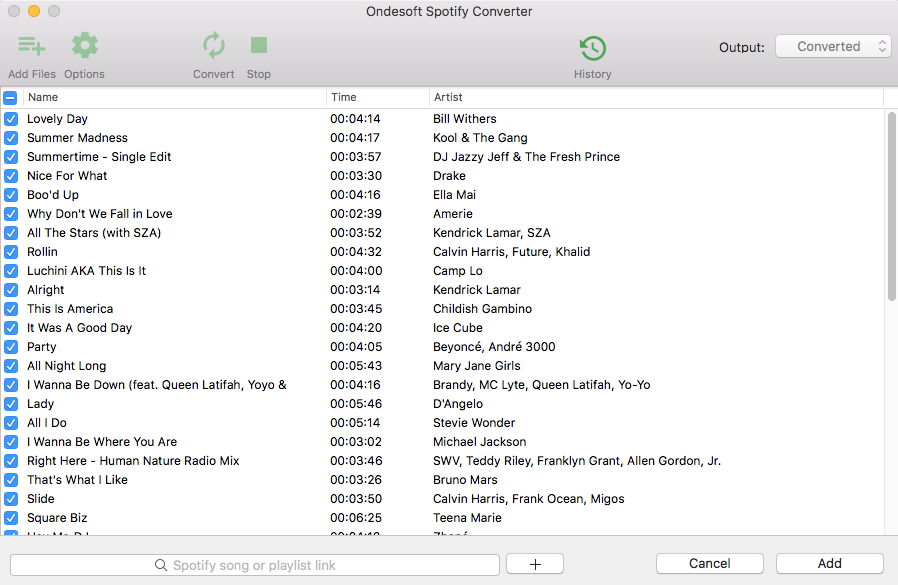
步骤 2 选择输出格式
单击顶部的选项按钮以更改输出设置。 Ondesoft Spotify 转换器允许您更改输出文件夹、文件夹类型、比特率、简单率和音量。 您可以选择 MP3 或 WAV 作为输出格式。

第 3 步转换 Spotify 音乐
单击“转换”按钮,转换器将开始将 Spotify 歌曲转换为 MP3 或 WAV。

转换后,单击“历史记录”按钮,您将找到所有转换后的 Spotify 歌曲。

第 4 步将 Spotify 音乐导入 Traktor DJ
启动 Traktor DJ,然后单击“设置”>>“文件管理”。 它会弹出一个新窗口。
在新窗口中,选中“启动时导入音乐文件夹”框,找到“音乐文件夹”部分,然后单击“添加”按钮在您的计算机上找到转换后的 Spotify 音乐。
关闭窗口,然后单击“曲目收藏”>>“导入音乐文件夹”以添加您的 Spotify 音乐。
转移过程只需要几分钟。 此过程完成后,您可以在 Traktor DJ 上播放和使用 Spotify 音乐。 更多详情,你可以观看这个视频:https://www.youtube.com/watch?v=On7cztOngsg
视频教程:使用 Ondesoft Spotify 音乐转换器将 Spotify 转换为 MP3
侧边栏
相关文章
Ondesoft 提示
更多>>- Sonos 上的 Spotify 免费版本
- 下载免费圣诞歌曲
- 关于 Spotify 的 9 件事
- 免费获得 Spotify Premium
- 在 Apple Watch 上播放 Spotify
- 将 Spotify 转换为 MP3
- 将 Spotify 转换为 M4A
- 将 Spotify 转换为 WAV
- 将 Spotify 转换为 FLAC
- Spotify 播放列表到 iPod shuffle
- 来自 Spotify 的 DRM 免费音乐
- 从 Spotify 下载 MP3 音乐
- 免费下载 Spotify 音乐
- 无需付费即可下载 Spotify 音乐
- 将 Spotify 歌曲下载到外置硬盘
- 在 MP3 播放器上享受 Spotify 音乐
- 延长 Spotify 高级免费试用期
- 免费 Spotify 下载器
- 免费 Spotify 录音机
- 备份 Spotify 音乐
- 在车上播放 Spotify
- 在 HomePod 上播放 Spotify
- Spotify++ iOS 从 AppValley 下载
- Spotify++ iOS 从 TweakBox 下载
- 免费离线听 Spotify 音乐
- 在 Sandisk MP3 播放器上收听 Spotify 音乐
- 在 iPod 上收听 Spotify
- 在 Amazon Echo 上播放 Spotify 音乐
- 在没有 iPhone 的 Apple Watch 上播放 Spotify 音乐
- 在 Apple Watch 上播放 Spotify 音乐
- 在 iPod Nano 上播放 Spotify 音乐
- 在 iPod Shuffle 上播放 Spotify 音乐
- 在 PS4 上播放 Spotify 音乐
- 在 Roku 上播放 Spotify 音乐
- 在 Sonos 上播放 Spotify 音乐
- 在 Google Home 上播放 Spotify 音乐
- 从 Spotify 录制歌曲
- 将 Spotify 音乐录制为 MP3
- 删除 Spotify DRM
- 将 Spotify 音乐另存为 MP3
- Spotify 音乐作为铃声
- Spotify 免费 VS 高级比较
- 免费获得 Spotify 溢价 - 没有黑客
- Spotify 音乐下载器
- Spotify 音乐质量
- Spotify 音乐录音机
- Apple Watch 上的 Spotify 离线播放
- 第 4 代 iPod Touch 上的 Sptofy
- Spotify 高级版 APK
- Spotify Premium 免费
- Spotify Premium 不会下载歌曲
- Spotify 歌曲不可用
- Spotify 学生折扣
- 将本地音乐同步到 Spotify
- Spotify 同步到 iPod 功能不再可用
- Spotify VS。 潮汐比较
- 免费 Spotify 到 MP3 转换器
- Spotify 到 MP3 转换器
- Spotify VS Apple Music 比较
- Spotify VS Soundcloud
- 将 Spotify 串流到 Apple TV
- 将 Spotify 串流到 Chromecast
- 将 Spotify 同步到 Android
- Spotify 可视化工具
- Spotify 播放列表下载器
- 在电视上观看 iTunes 电影
- iTunes DRM 删除
- 在三星电视上播放 Spotify
- Spotify 兼容 MP3 播放器
- 从 Audible 有声读物中删除 DRM
- 将音频转换为 MP3
- 最佳 DRM 音频转换器评论
- Apple 的 FairPlay DRM:您需要知道的一切
- 前 8 名音乐流媒体服务
- 在没有 Premium 的情况下阻止 Spotify 上的广告
- 如何将 Spotify 歌曲下载到手机
- 如何将 Spotify 连接到 Discord
- 在 Wear OS Smartwatch 上离线播放 Spotify






